如何将 MP3 文件传输到 iPod 的详细指南
“有人可以分享如何将 MP3 文件传输到 iPod 的简单指南吗? 我的 PC 上保存了很多 MP3 文件,我希望可以通过 iPod 收听它们。”
尽管已经有很多新设备可以满足每个用户在音乐流媒体方面的需求,但我们仍然不能否认大多数人仍然更喜欢使用 iPod。 iPod 太便携了,而且确实是专门用于听音乐的小工具,因此通过 iPod 进行流媒体播放变得非常舒适和方便。 由于 iPod 重量轻且存储容量相对较大,因此在出城旅行时携带它们总是很棒的。
使用 iPod 设备的另一个好处是向其传输文件非常容易。 然而,对于那些不熟悉 iPod 的新用户来说,如何将 MP3 文件传输到 iPod 的过程可能会令人畏惧。
我们写这篇文章的目的是与读者分享详细的过程 如何从 Apple Music 获取 MP3 文件 以及使用或不使用 iTunes 应用程序将 MP3 文件传输到 iPod。 如果您现在准备好自信地学习所需的指南,那么请开始阅读本文的第一部分。
文章内容 第 1 部分:通过 iTunes 应用程序将 MP3 文件传输到 iPod第 2 部分:在不使用 iTunes 应用程序的情况下将 MP3 文件传输到 iPod第 3 部分:将 Apple Music 歌曲作为 MP3 文件保存到您的 iPod 设备第4部分:摘要
第 1 部分:通过 iTunes 应用程序将 MP3 文件传输到 iPod
将 MP3 文件传输到 iPod 的最常见方法之一是使用 iTunes 应用程序。 它是一款多功能应用程序,实际上既可以用作文件管理器或组织器,也可以用作媒体播放器。 人们可以将数字文件保存到 iTunes资料库 然后将它们同步到 iOS 设备。 购买音乐、电视节目甚至电影也可以通过 iTunes Store 完成。 甚至可以访问广播电台!
如果您有兴趣尝试在如何将 MP3 文件传输到 iPod 的过程中使用 iTunes 应用程序,这里是您必须遵循的分步指南。
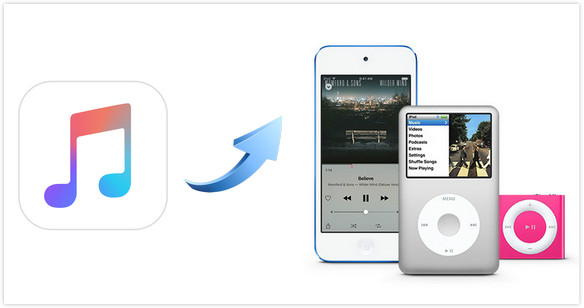
步骤1。 使用 USB 电缆将 iPod 连接到计算机(包含 MP3 文件)。
第2步。 开始将 PC 上的 MP3 文件添加到 iTunes 应用程序中。 为此,请点击“文件”菜单。 从显示的选项中,选择“将文件添加到库”按钮。 现在是时候找到 MP3 文件的保存位置了。 找到后,选择它们。 成功完成后,所选 MP3 文件将添加到您的 iTunes 库中。
步骤#3。 接下来您必须创建一个新的播放列表。 为此,请点击“文件”菜单(也在顶部),然后从显示的选项中选择“新播放列表”选项。 根据需要重命名新的播放列表。 然后,您应该将添加的 MP3 文件(您想要传输到 iPod 的)拖到新创建的播放列表中。
步骤4。 执行同步过程。 接下来您必须按“音乐”选项卡(位于屏幕的左侧窗格)。 寻找“同步音乐”选项。 必须勾选旁边的复选框。 从下拉菜单中,确保选择新创建的包含 MP3 文件的播放列表。 要开始同步过程,只需点击屏幕底部区域的“应用”按钮即可。
如何通过使用 iTunes 应用程序将 MP3 文件传输到 iPod 的过程相对简单。 它的另一个好处是它可以免费使用。 您只需确保您使用的是最新版本的 iTunes 应用程序。
尽管有些人认为使用 iTunes 应用程序是将 MP3 文件传输到 iPod 的好方法,但在同步过程中有时会出现错误。 以下是常见的。
- 某些购买的 iTunes 曲目无法同步。
- 某些音乐文件无法找到。
- 继续同步过程将用 iTunes 库中的内容替换 iPhone 的内容。
如果您不想在如何将 MP3 文件传输到 iPod 的过程中遇到问题,那么最好不使用 iTunes 应用程序。 第二部分对此有更多详细信息。
第 2 部分:在不使用 iTunes 应用程序的情况下将 MP3 文件传输到 iPod
除了使用 iTunes 应用程序之外,还有其他方法可以将 MP3 文件传输到 iPod,您也可以查看并尝试。 我们在本文的这一部分有两个。
#1. 使用 Mac 的 Finder 将 MP3 文件传输到 iPod
将 MP3 文件移动到 iPod 时,您还可以利用 Mac 的 Finder(Mac 上的内置工具)。 它是一款很棒的工具,可以帮助您管理 Mac 和其他连接设备上的文件。 如果您想尝试一下,则必须执行以下步骤。

步骤1。 使用 USB 数据线将 Mac 连接到 iPod 设备。
第2步。 打开查找器。 您必须从侧边栏中选择您的 iPod 设备。
步骤#3。 接下来必须点击“音乐”选项卡。
步骤4。 必须选中“将音乐同步到...”选项的复选框。 您可以定义是否要同步整个库或仅同步某些选定的文件。
#2. 使用 MediaMonkey 将 MP3 文件传输到 iPod
MediaMonkey 是一款免费的音乐管理工具,可以被视为 iTunes 的替代品。 如果您想在如何将 MP3 文件传输到 iPod 的过程中尝试使用它,请执行以下步骤。
步骤1。 在您的 PC 上启动 MediaMonkey。
第2步。 在“工具”下,您必须选择“同步设备”选项。
步骤#3。 选择您的 iPod 设备以最终开始传输。
第 3 部分:将 Apple Music 歌曲作为 MP3 文件保存到您的 iPod 设备
既然您已经知道如何将 MP3 文件从 PC 移动到 iPod,那么了解如何将您最喜爱的 Apple Music 歌曲保存到 iPod 上可能也是值得的。 因此,我们也添加了这篇文章的这一部分。
如果您一直在使用Apple Music,您肯定知道,为了在离线模式下收听歌曲,您必须通过高级帐户下载曲目。 但这并不意味着您可以永远保留这些歌曲。 一旦您选择退出订阅计划,您下载的所有歌曲都将消失。 现在,如果您想将歌曲转移到 iPod 上,那么这也不能直接实现,因为 Apple Music 歌曲受 DRM 保护。 那么,你的出路是什么?
为了将Apple Music歌曲保存为MP3文件并最终将它们传输到您的iPod,您必须完成的第一件事是通过诸如 TunesFun 苹果音乐转换器。 这是一款专业工具,具有 DRM 删除功能以及将文件转换为 MP3 等格式的功能。 它工作速度很快,同时确保歌曲的原始质量、ID 标签和元数据信息都被保留。
这个 TunesFun 苹果音乐转换器 还有一个经过验证的友好用户界面,带有简单的导航键。 以下概述了如何借助此工具转换 Apple Music 歌曲。

第1步。 安装 TunesFun 在您的 PC 上安装 Apple Music Converter,然后将其打开。 首先预览并选择要处理的 Apple Music 歌曲。
第2步。 从支持的选项中选择 MP3 作为输出格式。 您还可以根据需要修改输出参数设置。 设置要使用的输出文件夹位置也很重要,以便可以轻松访问转换后的文件。

步骤#3。 单击底部的“转换”菜单,最终开始转换所选的 Apple Music 歌曲。 在进行转型的同时,DRM 删除过程也将同时进行。
几分钟后,您就可以将您喜爱的 Apple Music 歌曲的 MP3 版本保存在您的 PC 上。 即使没有 Apple Music 订阅,您也可以将这些曲目同步到您的 iPod 并开始收听它们!
第4部分:摘要
关于如何将 MP3 文件传输到 iPod 的过程,您可以在有或没有 iTunes 应用程序的帮助下完成。 请记住,如果您想在 iPod 设备上保存和访问您最喜欢的 Apple Music 歌曲,您需要首先删除它们的保护,然后通过以下工具将它们转换为 iPod 支持的格式,例如 MP3: TunesFun 苹果音乐转换器!
发表评论